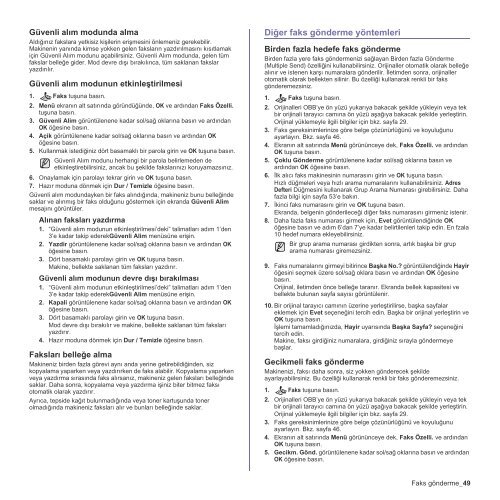Samsung SCX-4824FN - User Manual_7.47 MB, pdf, TURKISH, MULTI LANGUAGE
Samsung SCX-4824FN - User Manual_7.47 MB, pdf, TURKISH, MULTI LANGUAGE
Samsung SCX-4824FN - User Manual_7.47 MB, pdf, TURKISH, MULTI LANGUAGE
You also want an ePaper? Increase the reach of your titles
YUMPU automatically turns print PDFs into web optimized ePapers that Google loves.
Güvenli alım modunda alma<br />
Aldığınız fakslara yetkisiz kişilerin erişmesini önlemeniz gerekebilir.<br />
Makinenin yanında kimse yokken gelen faksların yazdırılmasını kısıtlamak<br />
için Güvenli Alım modunu açabilirsiniz. Güvenli Alım modunda, gelen tüm<br />
fakslar belleğe gider. Mod devre dışı bırakılınca, tüm saklanan fakslar<br />
yazdırılır.<br />
Güvenli alım modunun etkinleştirilmesi<br />
1. Faks tuşuna basın.<br />
2. Menü ekranın alt satırında göründüğünde, OK ve ardından Faks Özelli.<br />
tuşuna basın.<br />
3. Güvenli Alim görüntülenene kadar sol/sağ oklarına basın ve ardından<br />
OK öğesine basın.<br />
4. Açik görüntülenene kadar sol/sağ oklarına basın ve ardından OK<br />
öğesine basın.<br />
5. Kullanmak istediğiniz dört basamaklı bir parola girin ve OK tuşuna basın.<br />
Güvenli Alım modunu herhangi bir parola belirlemeden de<br />
etkinleştirebilirsiniz, ancak bu şekilde fakslarınızı koruyamazsınız.<br />
6. Onaylamak için parolayı tekrar girin ve OK tuşuna basın.<br />
7. Hazır moduna dönmek için Dur / Temizle öğesine basın.<br />
Güvenli alım modundayken bir faks alındığında, makineniz bunu belleğinde<br />
saklar ve alınmış bir faks olduğunu göstermek için ekranda Güvenli Alim<br />
mesajını görüntüler.<br />
Alınan faksları yazdırma<br />
1. “Güvenli alım modunun etkinleştirilmesi’deki” talimatları adım 1’den<br />
3’e kadar takip ederekGüvenli Alim menüsüne erişin.<br />
2. Yazdir görüntülenene kadar sol/sağ oklarına basın ve ardından OK<br />
öğesine basın.<br />
3. Dört basamaklı parolayı girin ve OK tuşuna basın.<br />
Makine, bellekte saklanan tüm faksları yazdırır.<br />
Güvenli alım modunun devre dışı bırakılması<br />
1. “Güvenli alım modunun etkinleştirilmesi’deki” talimatları adım 1’den<br />
3’e kadar takip ederekGüvenli Alim menüsüne erişin.<br />
2. Kapali görüntülenene kadar sol/sağ oklarına basın ve ardından OK<br />
öğesine basın.<br />
3. Dört basamaklı parolayı girin ve OK tuşuna basın.<br />
Mod devre dışı bırakılır ve makine, bellekte saklanan tüm faksları<br />
yazdırır.<br />
4. Hazır moduna dönmek için Dur / Temizle öğesine basın.<br />
Faksları belleğe alma<br />
Makineniz birden fazla görevi aynı anda yerine getirebildiğinden, siz<br />
kopyalama yaparken veya yazdırırken de faks alabilir. Kopyalama yaparken<br />
veya yazdırma sırasında faks alırsanız, makineniz gelen faksları belleğinde<br />
saklar. Daha sonra, kopyalama veya yazdırma işiniz biter bitmez faksı<br />
otomatik olarak yazdırır.<br />
Ayrıca, tepside kağıt bulunmadığında veya toner kartuşunda toner<br />
olmadığında makineniz faksları alır ve bunları belleğinde saklar.<br />
Diğer faks gönderme yöntemleri<br />
Birden fazla hedefe faks gönderme<br />
Birden fazla yere faks göndermenizi sağlayan Birden fazla Gönderme<br />
(Multiple Send) özelliğini kullanabilirsiniz. Orijinaller otomatik olarak belleğe<br />
alınır ve istenen karşı numaralara gönderilir. İletimden sonra, orijinaller<br />
otomatik olarak bellekten silinir. Bu özelliği kullanarak renkli bir faks<br />
gönderemezsiniz.<br />
1. Faks tuşuna basın.<br />
2. Orijinalleri OBB’ye ön yüzü yukarıya bakacak şekilde yükleyin veya tek<br />
bir orijinali tarayıcı camına ön yüzü aşağıya bakacak şekilde yerleştirin.<br />
Orijinal yüklemeyle ilgili bilgiler için bkz. sayfa 29.<br />
3. Faks gereksinimlerinize göre belge çözünürlüğünü ve koyuluğunu<br />
ayarlayın. Bkz. sayfa 46.<br />
4. Ekranın alt satırında Menü görününceye dek, Faks Özelli. ve ardından<br />
OK tuşuna basın.<br />
5. Çoklu Gönderme görüntülenene kadar sol/sağ oklarına basın ve<br />
ardından OK öğesine basın.<br />
6. İlk alıcı faks makinesinin numarasını girin ve OK tuşuna basın.<br />
Hızlı düğmeleri veya hızlı arama numaralarını kullanabilirsiniz. Adres<br />
Defteri Düğmesini kullanarak Grup Arama Numarası girebilirsiniz. Daha<br />
fazla bilgi için sayfa 53’e bakın.<br />
7. İkinci faks numarasını girin ve OK tuşuna basın.<br />
Ekranda, belgenin gönderileceği diğer faks numarasını girmeniz istenir.<br />
8. Daha fazla faks numarası girmek için, Evet görüntülendiğinde OK<br />
öğesine basın ve adım 6’dan 7’ye kadar belirtilenleri takip edin. En fzala<br />
10 hedef numara ekleyebilirsiniz.<br />
Bir grup arama numarası girdikten sonra, artık başka bir grup<br />
arama numarası giremezsiniz.<br />
9. Faks numaralarını girmeyi bitirince Başka No.? görüntülendiğinde Hayir<br />
öğesini seçmek üzere sol/sağ oklara basın ve ardından OK öğesine<br />
basın.<br />
Orijinal, iletimden önce belleğe taranır. Ekranda bellek kapasitesi ve<br />
bellekte bulunan sayfa sayısı görüntülenir.<br />
10. Bir orijinal tarayıcı camının üzerine yerleştirilirse, başka sayfalar<br />
eklemek için Evet seçeneğini tercih edin. Başka bir orijinal yerleştirin ve<br />
OK tuşuna basın.<br />
İşlemi tamamladığınızda, Hayir uyarısında Başka Sayfa? seçeneğini<br />
tercih edin.<br />
Makine, faksı girdiğiniz numaralara, girdiğiniz sırayla göndermeye<br />
başlar.<br />
Gecikmeli faks gönderme<br />
Makinenizi, faksı daha sonra, siz yokken gönderecek şekilde<br />
ayarlayabilirsiniz. Bu özelliği kullanarak renkli bir faks gönderemezsiniz.<br />
1. Faks tuşuna basın.<br />
2. Orijinalleri OBB’ye ön yüzü yukarıya bakacak şekilde yükleyin veya tek<br />
bir orijinali tarayıcı camına ön yüzü aşağıya bakacak şekilde yerleştirin.<br />
Orijinal yüklemeyle ilgili bilgiler için bkz. sayfa 29.<br />
3. Faks gereksinimlerinize göre belge çözünürlüğünü ve koyuluğunu<br />
ayarlayın. Bkz. sayfa 46.<br />
4. Ekranın alt satırında Menü görününceye dek, Faks Özelli. ve ardından<br />
OK tuşuna basın.<br />
5. Gecikm. Gönd. görüntülenene kadar sol/sağ oklarına basın ve ardından<br />
OK öğesine basın.<br />
Faks gönderme_49